WPS PPT制作圖片描邊效果的方法
時間:2023-05-03 10:42:46作者:極光下載站人氣:328
目前使用wps PPT這款軟件的小伙伴占據絕大多數,大家在使用該軟件的時候,會對一些圖片進行設計操作,比如想要將插入的圖片進行描邊,讓圖片有一個描邊的效果,但是很多小伙伴不知道如何給圖片進行描邊,其實我們將添加進來的圖片設置一下邊框線條樣式,之后再將邊框的線條顏色、粗細以及透明度進行設置一下就好了,你可以給邊框線條顏色設置成自己喜歡的顏色,還可以設置漸變色,十分的方便,下方是關于如何使用WPS PPT制作圖片描邊效果的具體操作方法,如果你需要的情況下可以看看方法教程,希望小編的方法教程對大家有所幫助。
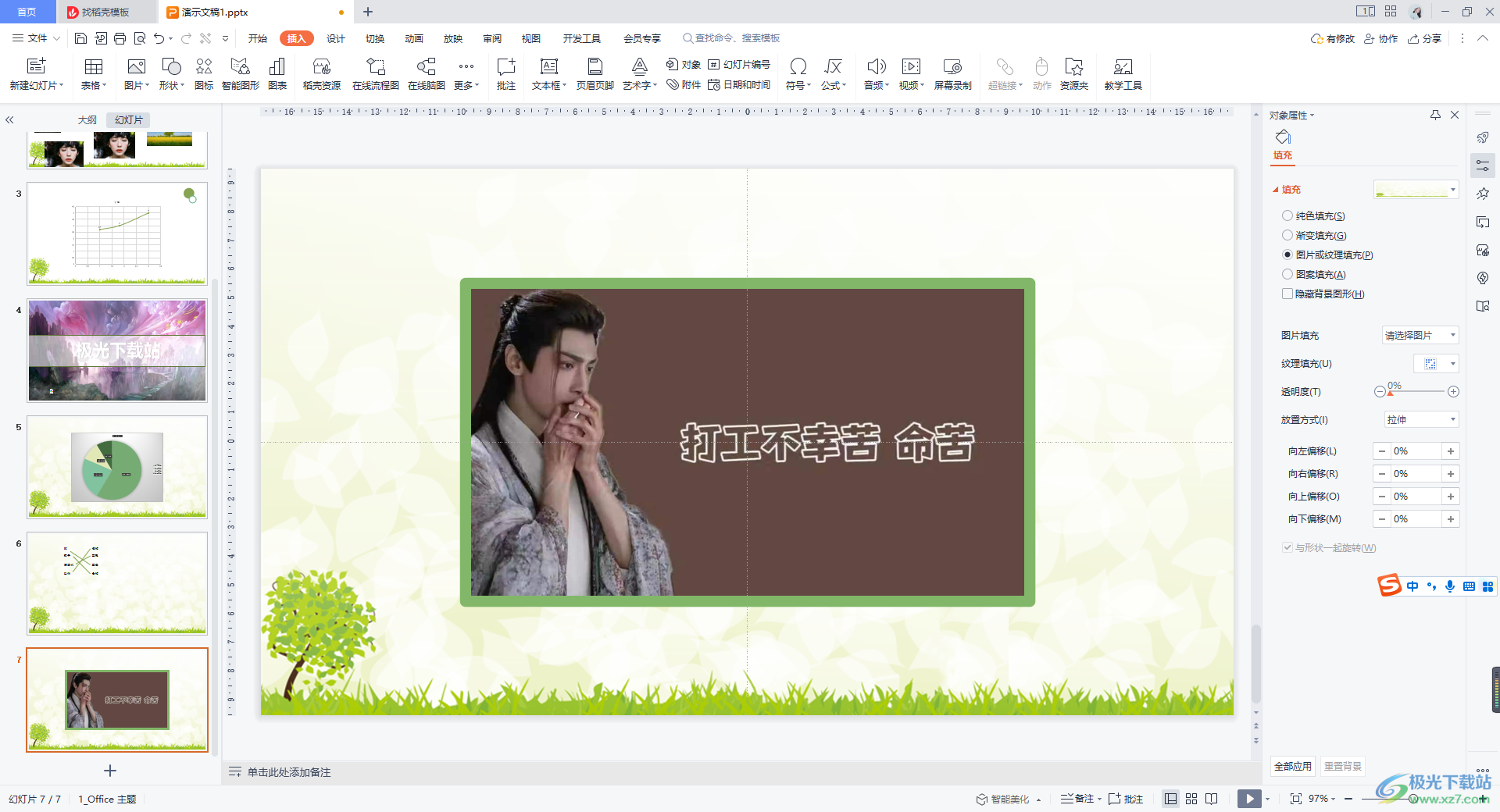
方法步驟
1.雙擊打開WPS PPT,在打開的頁面中將【插入】選項點擊打開,然后在打開的工具欄中點擊打開【圖片】功能,將自己本地中的圖片添加進來。
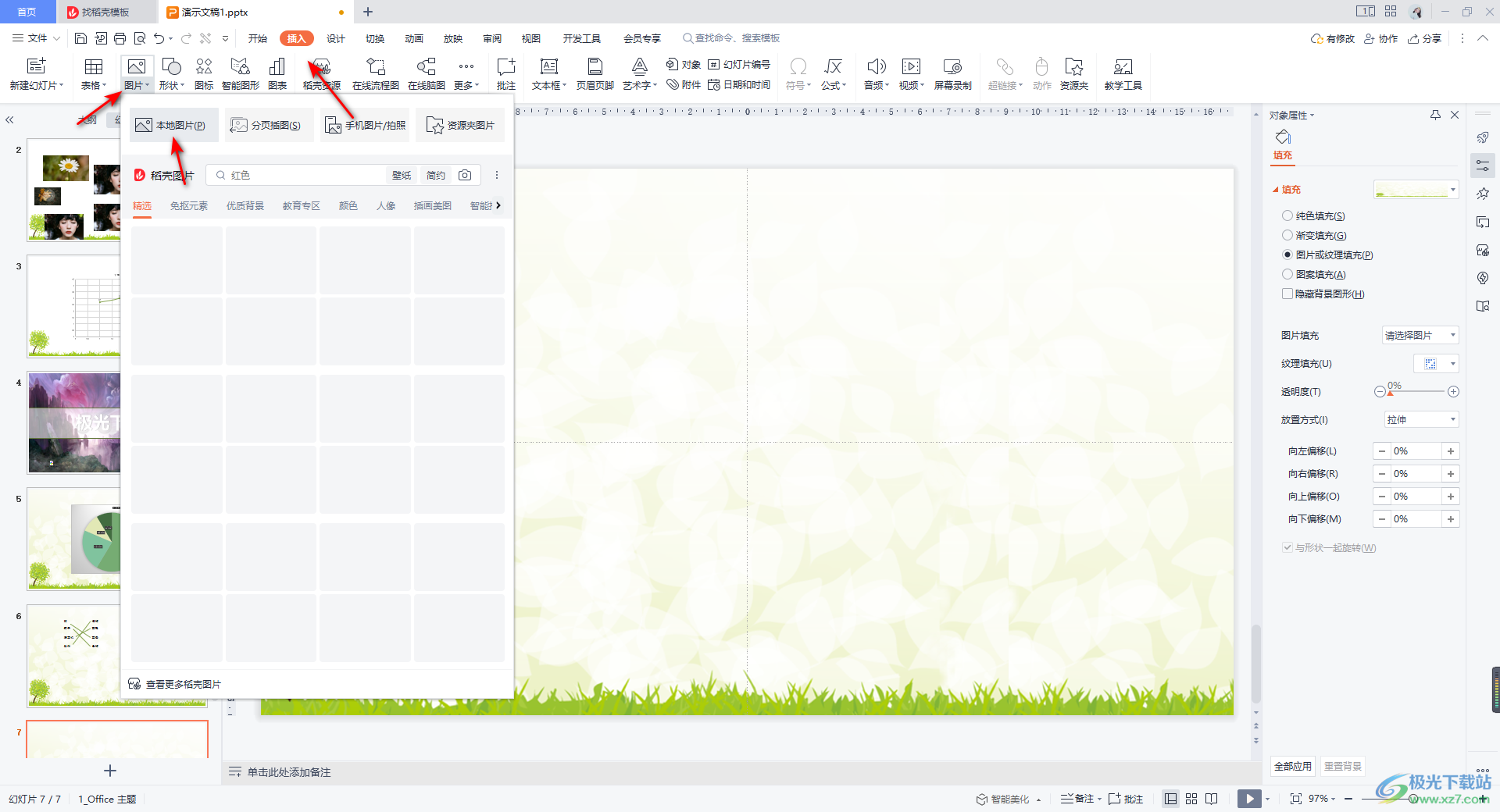
2.添加進來的圖片會顯示在幻燈片中,你可以用鼠標拉動一下圖片進行調整圖片的大小和位置。
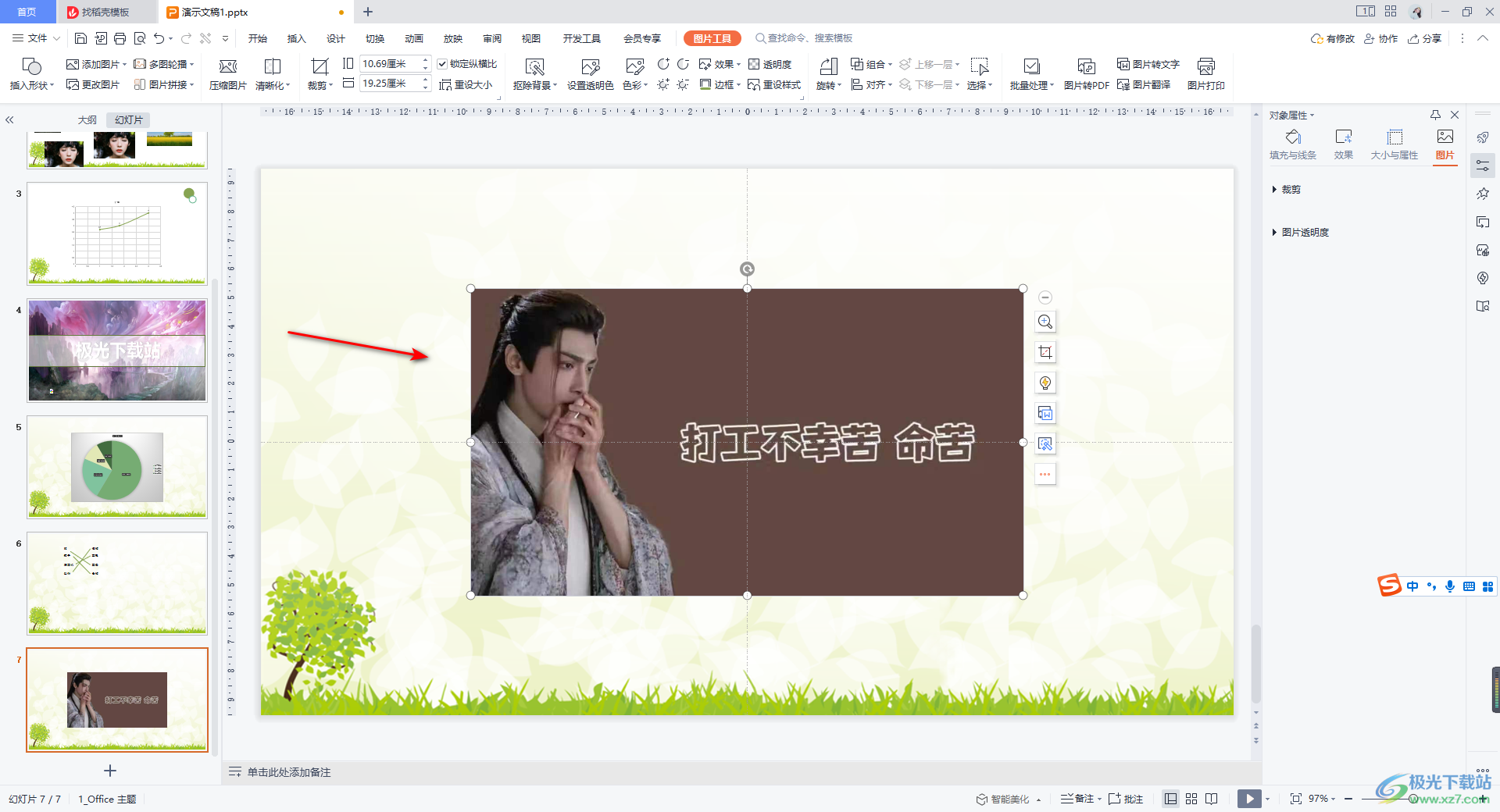
3.之后再使用鼠標將圖片進行右鍵點擊,在菜單選項中將【設置對象格式】這個選項進行點擊。
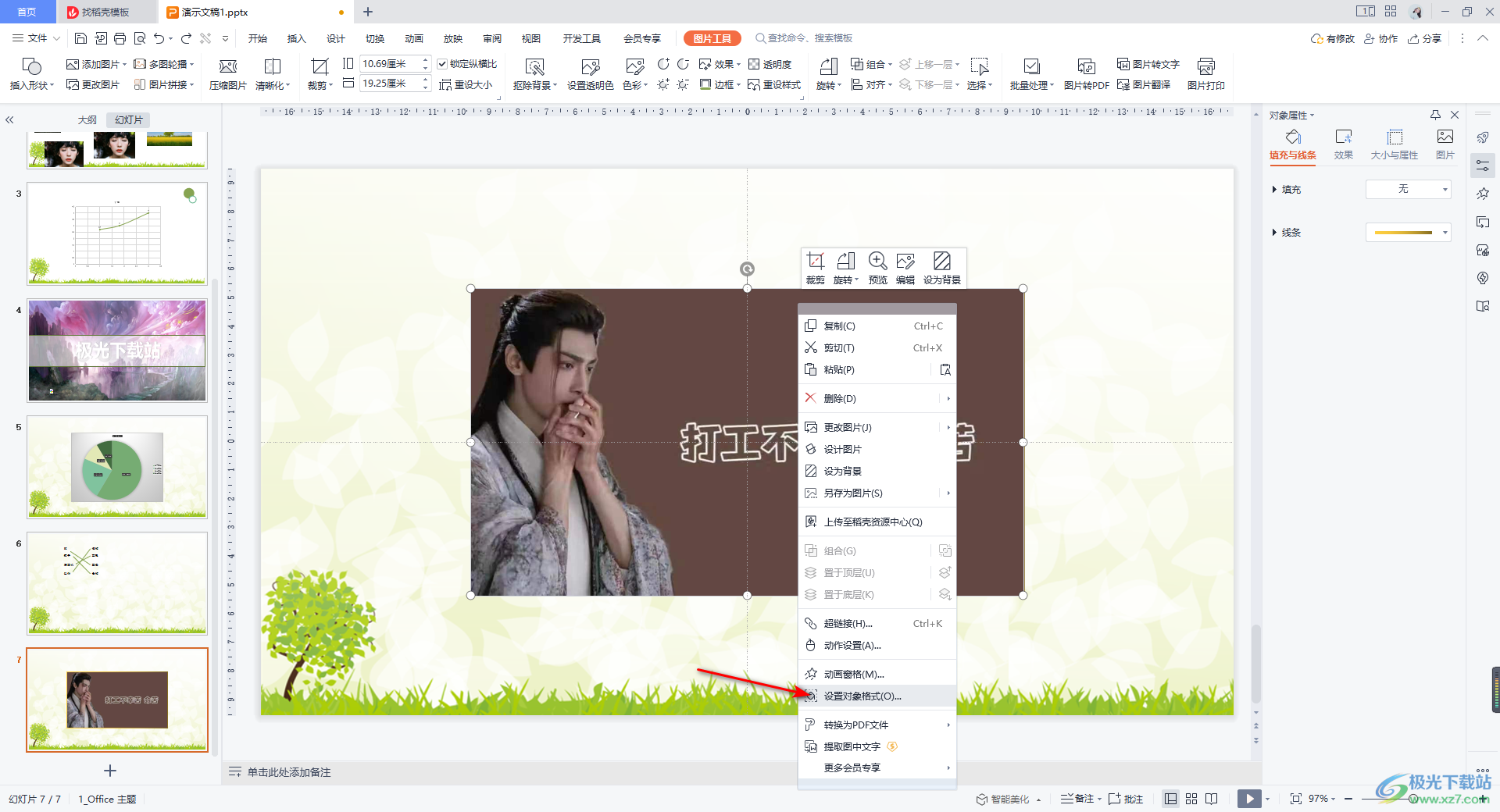
4.那么在右側就會將對象屬性窗口打開,在該窗口中將【填充與線條】選項卡選中進行點擊,在該選項卡下將【線條】后面的下拉按鈕點擊打開,選擇自己喜歡的一個線條樣式。
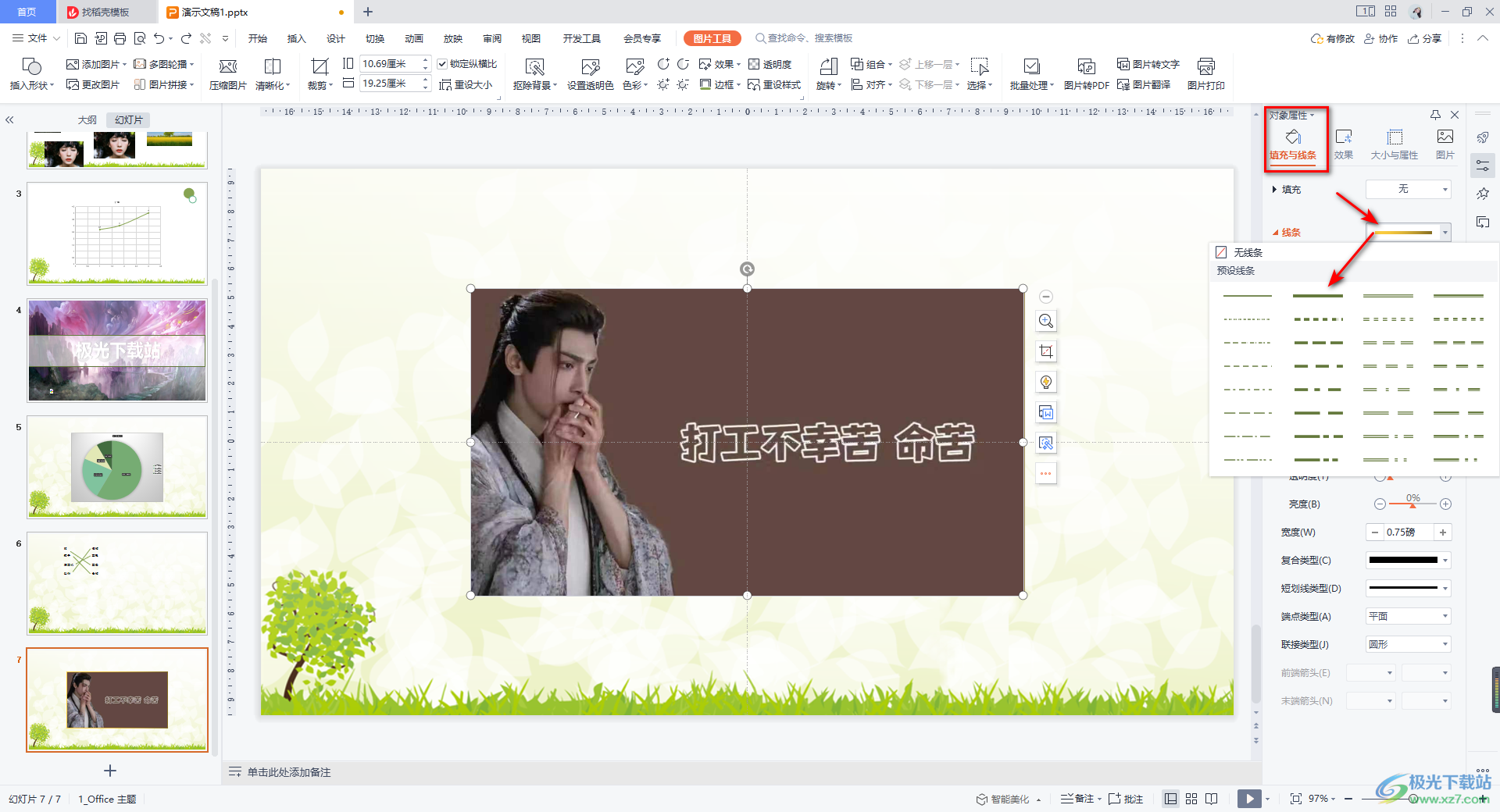
5.之后再將【顏色】的下拉按鈕點擊打開,選擇自己喜歡的一個線條顏色。
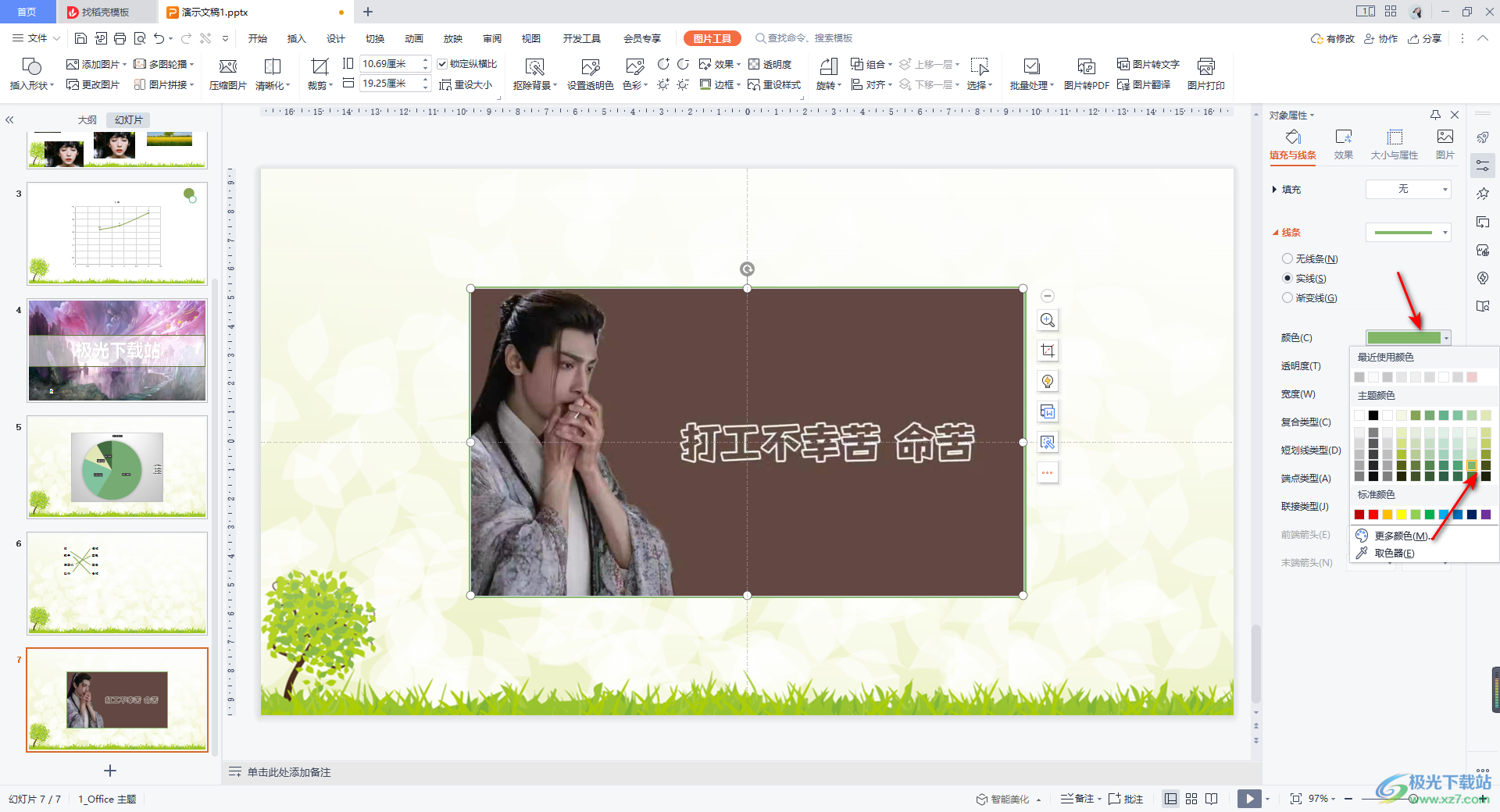
6.接著你可以將線條的透明度設置一下,之后再將線條的寬度進行設置,那么我們左側的圖片就會有我們設置的邊框樣式了,如圖所示。
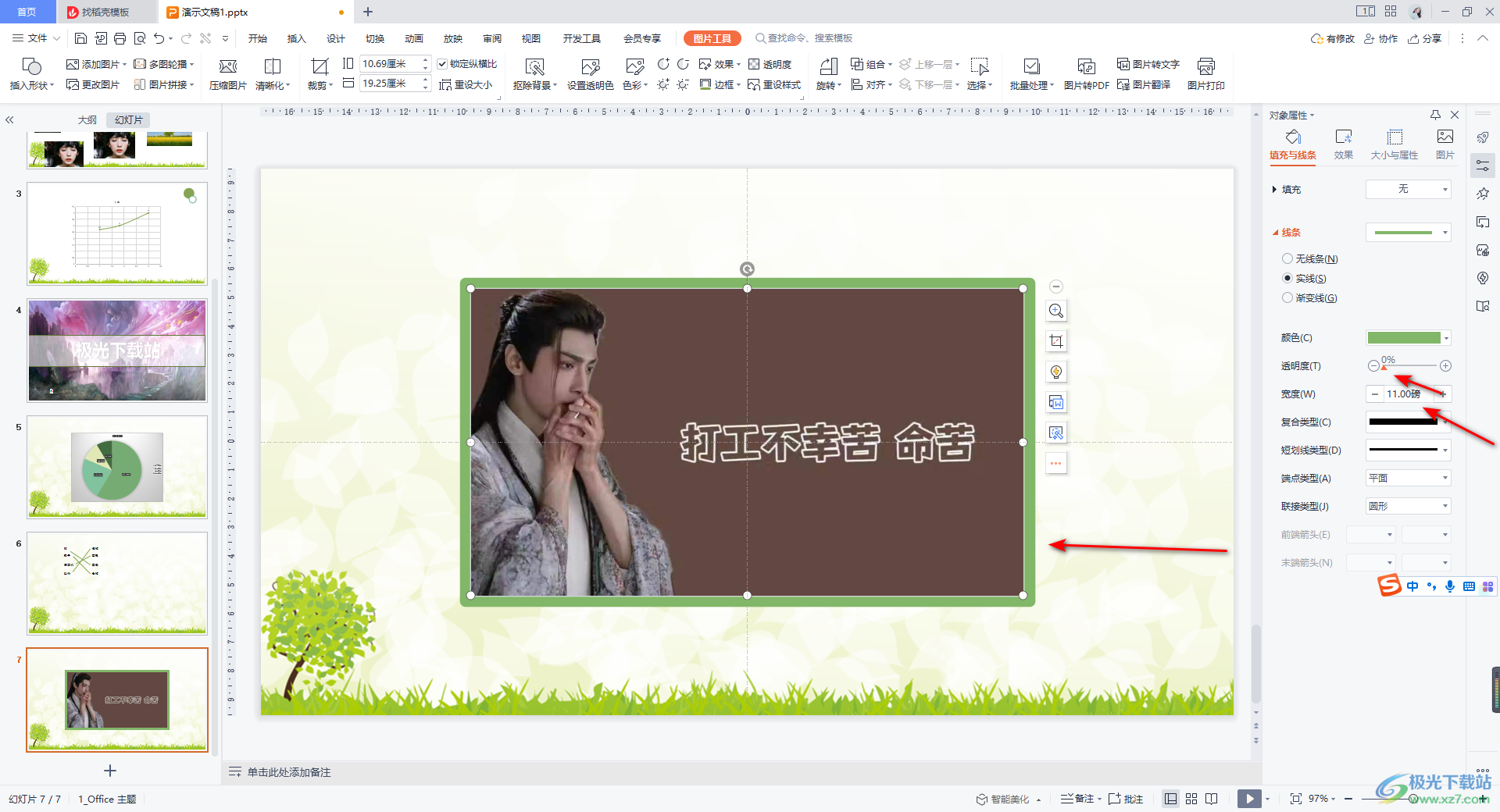
以上就是關于如何使用WPS PPT給圖片描邊的具體操作方法,我們在使用WPS PPT進行圖片設計的過程中,難免需要對圖片進行邊框描邊設計,那么就可以按照上述方法進行操作試試,方法操作起來很簡單,快試試吧。

大小:240.07 MB版本:v12.1.0.18608環境:WinAll
- 進入下載
相關推薦
相關下載
熱門閱覽
- 1百度網盤分享密碼暴力破解方法,怎么破解百度網盤加密鏈接
- 2keyshot6破解安裝步驟-keyshot6破解安裝教程
- 3apktool手機版使用教程-apktool使用方法
- 4mac版steam怎么設置中文 steam mac版設置中文教程
- 5抖音推薦怎么設置頁面?抖音推薦界面重新設置教程
- 6電腦怎么開啟VT 如何開啟VT的詳細教程!
- 7掌上英雄聯盟怎么注銷賬號?掌上英雄聯盟怎么退出登錄
- 8rar文件怎么打開?如何打開rar格式文件
- 9掌上wegame怎么查別人戰績?掌上wegame怎么看別人英雄聯盟戰績
- 10qq郵箱格式怎么寫?qq郵箱格式是什么樣的以及注冊英文郵箱的方法
- 11怎么安裝會聲會影x7?會聲會影x7安裝教程
- 12Word文檔中輕松實現兩行對齊?word文檔兩行文字怎么對齊?
網友評論